요즘은 유선은 찾아보기 힘들고 대부분 무선 블루투스 이어폰을 사용하기 때문에, 컴퓨터나 노트북과 페어링 하여 음악을 듣거나 영화를 보는 등 활용하는 경우가 많습니다.
오늘은 에어팟 프로를 컴퓨터나 노트북과 연결하여 사용하는 방법에 대해서 소개해 드리려고 합니다. 바로 시작하겠습니다.

에어팟 프로 페어링을 시작하기 전에 한 가지 알아두셔야 할 게 있습니다. 노트북이나 최근 출시되는 데스크톱에는 블루투스 기능이 탑재되어 있지만, 대부분의 데스크톱에서는 블루투스를 지원하지 않습니다.
그래서 필요한 것이 "블루투스 동글"이라는 것이고, 시중에서 몇천 원 수준이면 구입할 수 있으니 컴퓨터와 연결하고 싶다면 구입하셔야 합니다.
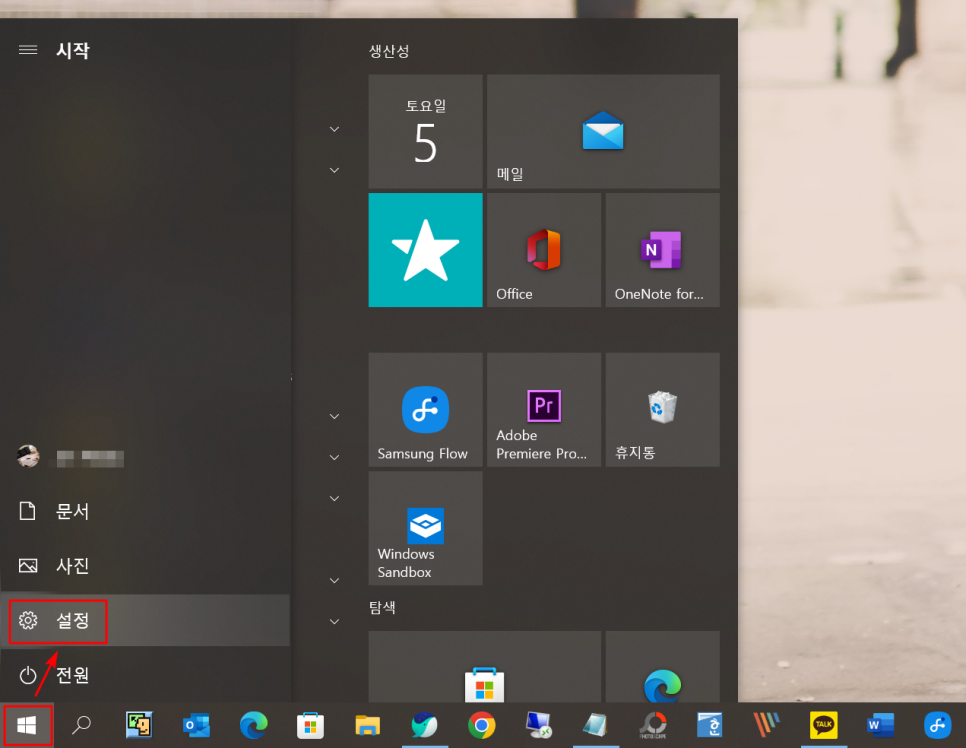
시작 버튼을 누르고 톱니바퀴 모양의 [설정] 아이콘을 클릭합니다.
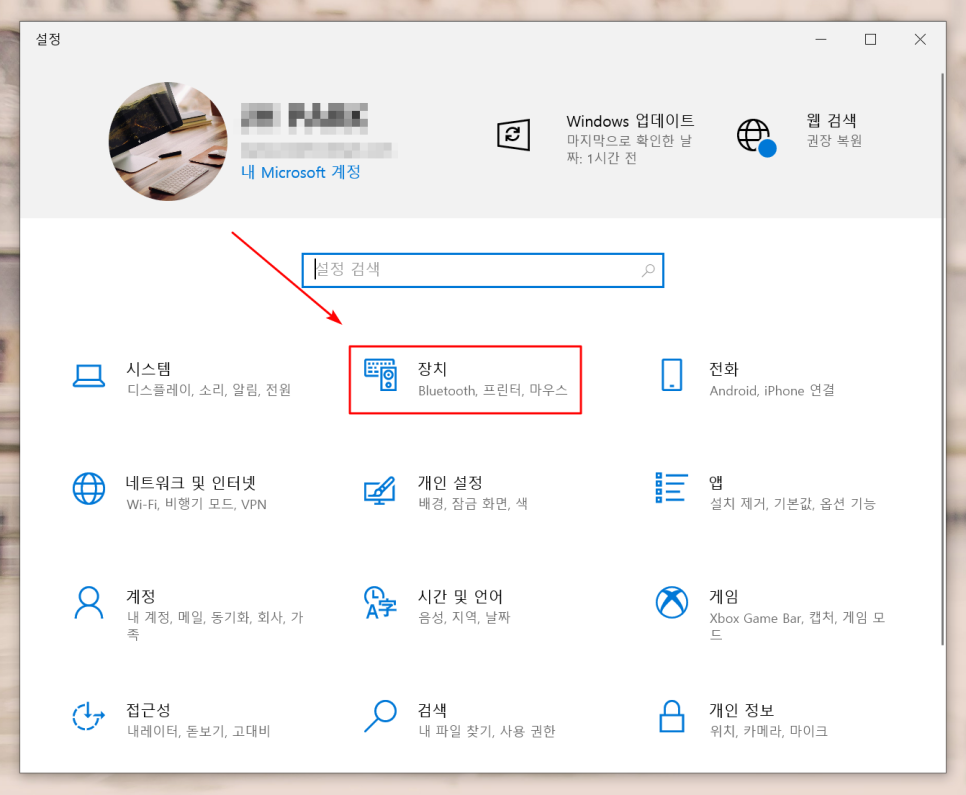
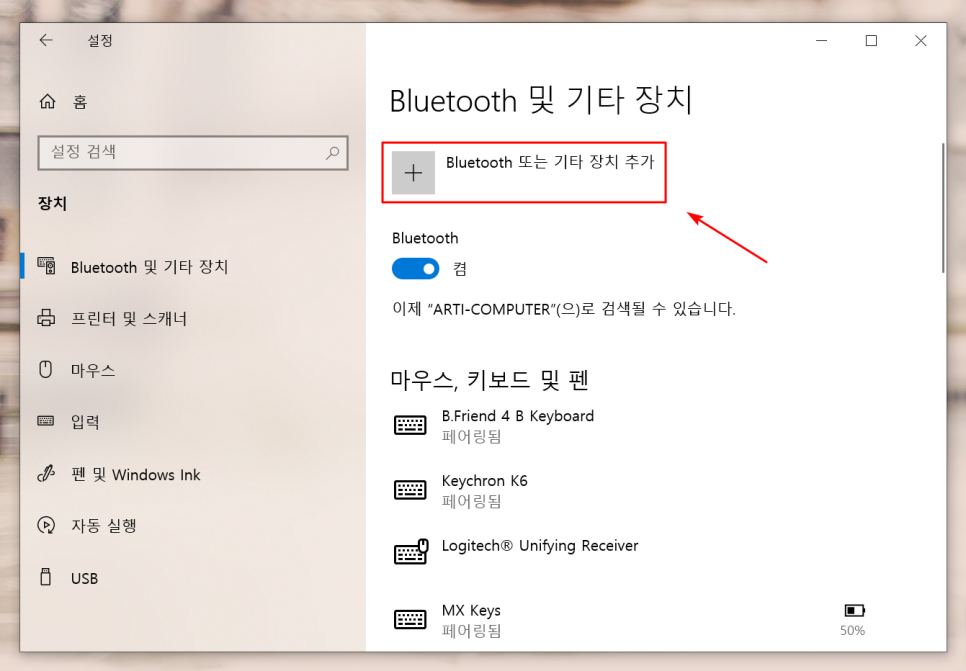
설정 화면에서 [장치] 항목을 선택하고 [+Bluetooth 또는 기타 장치 추가] 메뉴를 클릭합니다.

여기까지 준비해둔 상태에서 에어팟 또는 에어팟 프로 후면에 작은 원형의 페어링 버튼을 꾹 눌러 하얀색 LED가 깜빡거리는 준비 상태를 만들어 주셔야 합니다.
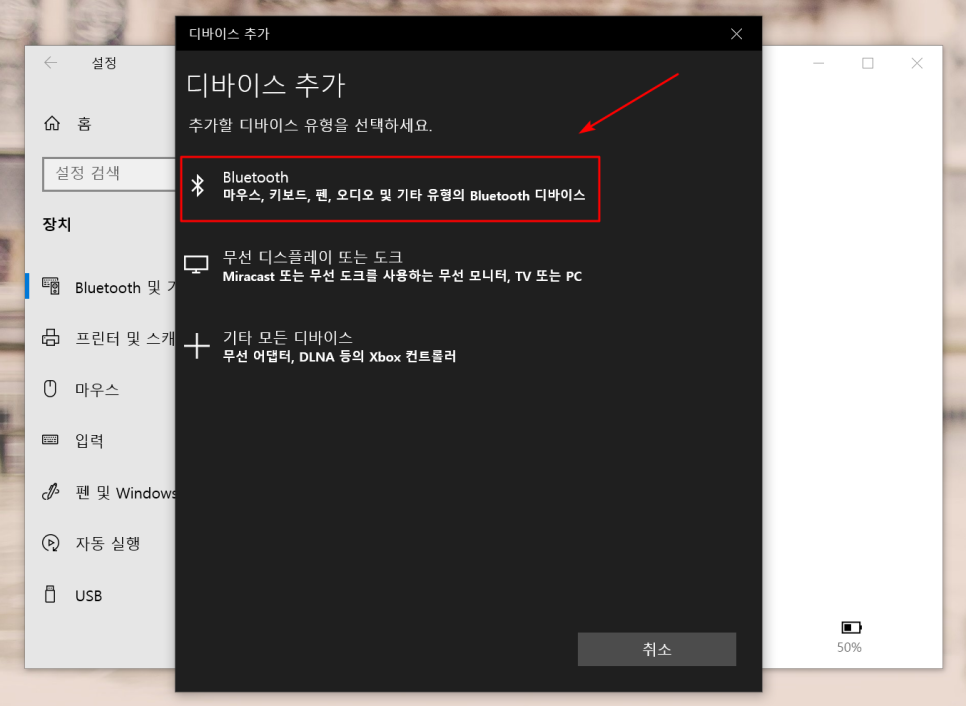
다시 컴퓨터 화면으로 와서 디바이스 추가에서 [Bluetooth]를 누르고 검색되는 Airpods를 찾아 선택합니다.
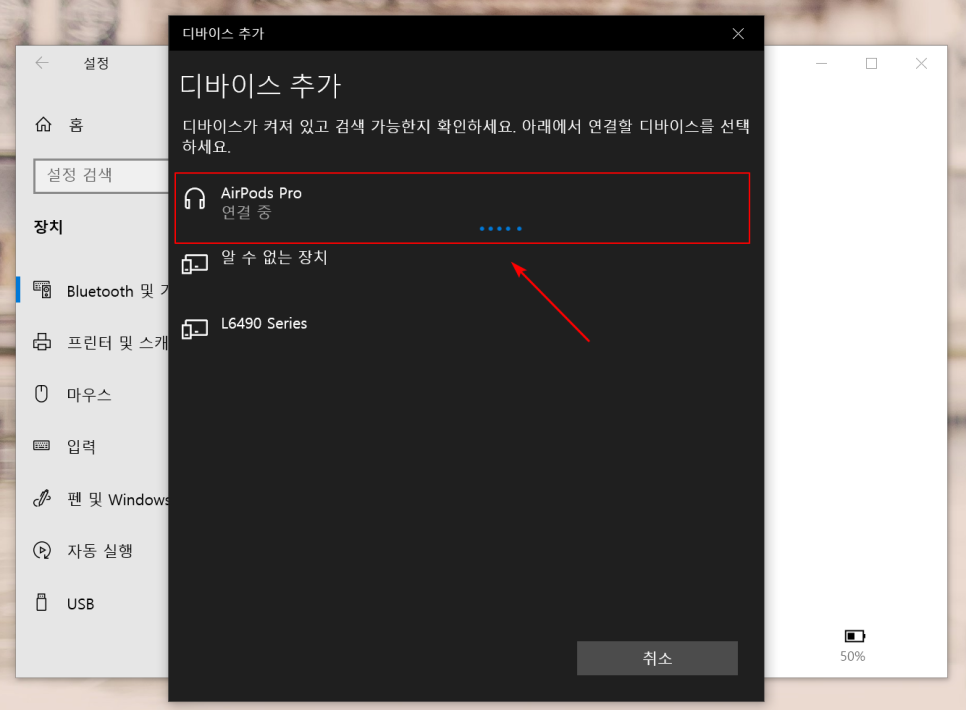
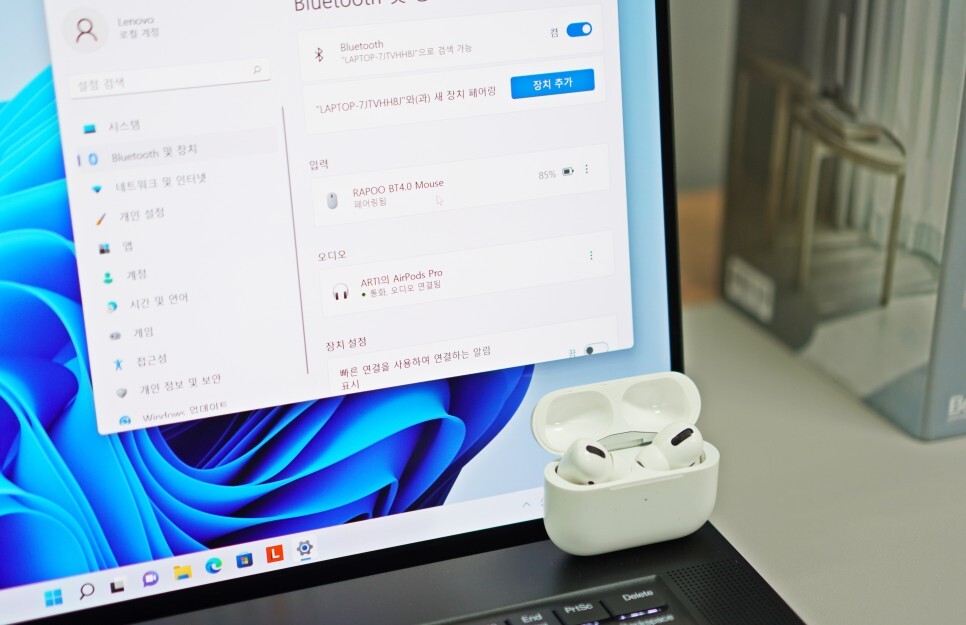
연결이 진행되고 이어서 오디오 항목에 내 AirPods가 등록된 것을 확인할 수 있습니다. 굉장히 간단하죠!
이제 노트북이나 컴퓨터에서 음악을 듣거나 영화를 볼 때 간편하게 사용할 수 있습니다.
에어팟뿐 아니라 갤럭시 버즈나 Bluetooth 기능이 있는 이어폰은 모두 가능하니, 소개해 드린 방법을 이용하셔서 등록하고 편리하게 사용해 보시기 바랍니다.
댓글